最近、wordpressの動作が重さが気になり、旧サーバー(ロリポップ)から新サーバー(WPXサーバー)にサーバーの移管をしました。ログインをしたところ下記の様な問題が発生しました。
wordpressでダッシュボードや新規の項目が表示されない
![]()
こんな感じで、+新規の項目やブログタイトルにカーソルを持って行ってもダッシュボードが表示されません。
![]()
本来は、こんな感じで+新規の項目や更新のマークなど4つぐらい並んでいますね。
wordpressでダッシュボードや新規の項目が表示されないときの対処法
| <ご注意>テーブルのプレフィックスについて
wpXにおいて、テーブルのプレフィックス(接頭辞)はWordPress標準の「wp_」です。 |
問題が発生した原因は、上記のプレフィックス(接頭辞)の変更の為になります。一つのサーバに複数のデータベースが存在するサーバーの場合、「wp1_」とか「wp2_」とか「wp3_」と数字を付けてデータベースを区別していますが、WPXサーバーに移行するときは「wp_」にサーバーデータを変換しないといけません。私の場合は、「wp8_」でしたので「wp_」に変換をします。
-

-
WordPressのサーバー移管 ロリポップからWPXサーバーへの移管作業を書いてみる①
先日から、現在使っているレンタルサーバー(ロリポップ)の重さが気になりサーバーの移管を考えており、昨日の夜から移管を始めました。ほぼ初心者の私でもできましたので、多分誰でもできると思いますがサーバー側 ...
プレフィックス(接頭辞)の変更方法は、上記でご確認ください。
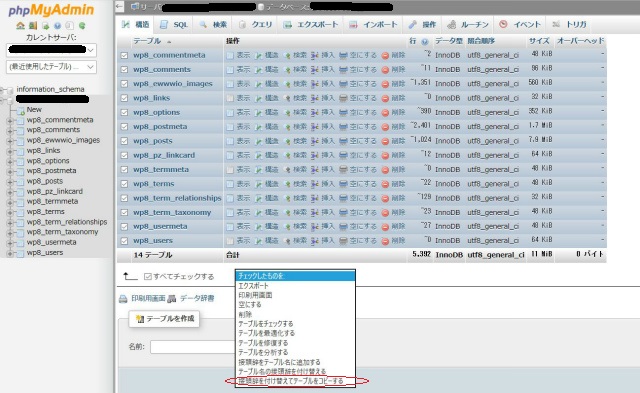
データベースのphpMyAdminにログインをして、変換するデータ(全部の項目)にチェックをして接頭辞を付け替えてテーブルをコピーするを選択します。
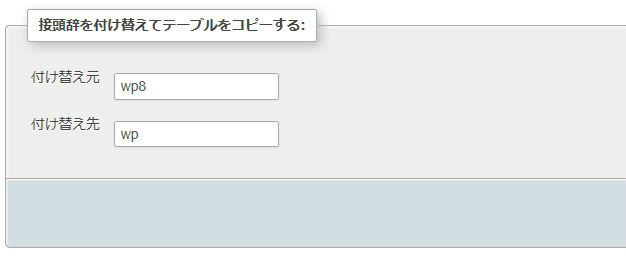
付け替え元にwp8を入力して、付け替え先にwpを入力します。
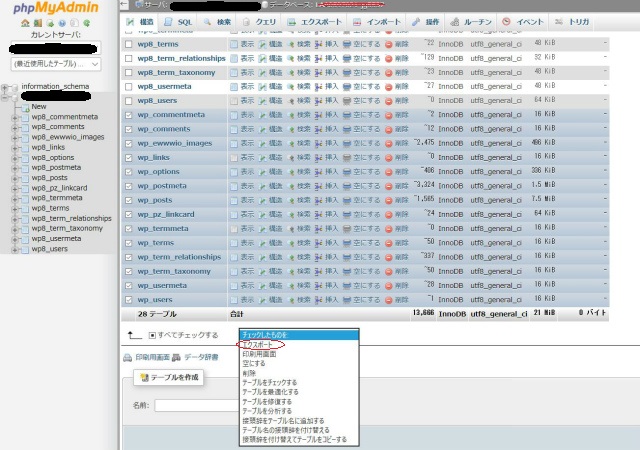
実行すると、wpに変更されたデータが作成されますのでwpのデータのみにチェックしてエクスポートします。エクスポートに仕方は下記の投稿で確認ください。
-

-
WordPressのサーバー移管 ロリポップからWPXサーバーへの移管作業を書いてみる①
先日から、現在使っているレンタルサーバー(ロリポップ)の重さが気になりサーバーの移管を考えており、昨日の夜から移管を始めました。ほぼ初心者の私でもできましたので、多分誰でもできると思いますがサーバー側 ...

wordpressでダッシュボードや新規の項目が表示されないときの原因
![]()
ダッシュボードや新規の項目が表示されない原因は、エクスポートしたデータの中にありました。エクスポートしたデータの中にも「wp8_」がありましたので、「wp_」への変更が必要でした。一度TeraPadの様なものでデータを一度開いて、中にある「wp8_」の書き換えをするとダッシュボードや新規の項目が表示されるようになりました。
スポンサーリンク
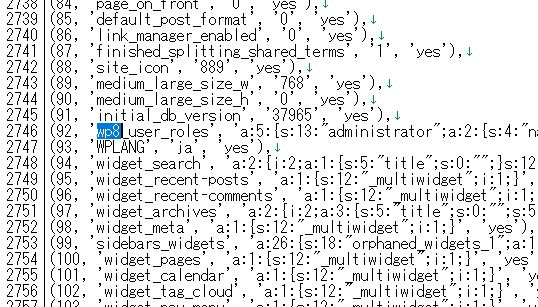
wp8_user_roles → wp_user_roles
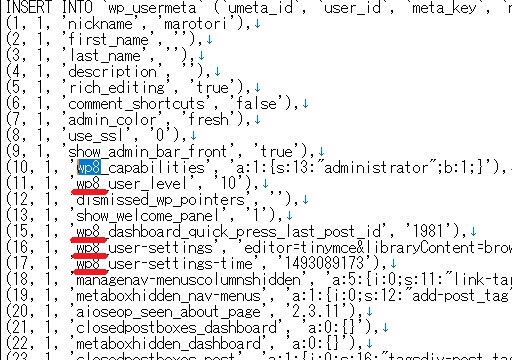
- wp8_capabilities → wp_capabilities
- wp8_user_level → wp_user_level
- wp8_dashboard_quick_press_last_post_id → wp_dashboard_quick_press_last_post_id
- wp8_user-settings → wp_user-settings
- wp8_user-settings-time → wp_user-settings-time
![]()

wordpressのサーバー移行
「wp8_」を「wp_」に打ち変えることで新サーバーで、wordpressを利用できるようになると思います。

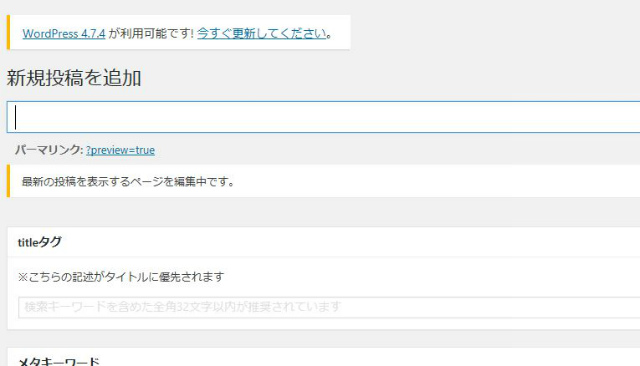
「最新の投稿を表示するページを編集中です」の画面のままブログを書くことができません。

投稿のボタンも「レビュー待ちとして送信」と表示され投稿ができません。phpMyAdminから取り出したデータベースをインポートするとこのようになってしまします。データベースに不具合があるようですが、もう初心者の私にはお手上げですのでphpMyAdminのデータベースからデータを取り出さない方法でwordpressのサーバー移行をしました。
-

-
ロリポップからWPXサーバーへのWordPressの移管作業を書いてみる③
WordPressの移管作業 昨日は、一日掛けてWordPressの移管作業をしていましたが、サーバーのホームページに書いてあるようにしていましたがブログや固定ページに投稿機能に不具合が発生していまし ...
phpMyAdminのデータベース方の移行のメリット
phpMyAdminからデータベースを抜き出してサーバー移行をする方法とプラグインを利用してサーバー移行をする方法の違いついてですが、phpMyAdminからデータベースを抜き出しとパスワードやウィジェットやテーマの設定なども一緒にすべてのデータが移行されますので旧サーバーで利用していたのと同じ環境でwordpressを利用することができますが私の様に不具合も一緒に移行されることありますね。
プラグインを利用してのサーバー移行は、各データのづつ移行になりますのでちょっと大変ですし移行できないものもあるようです。
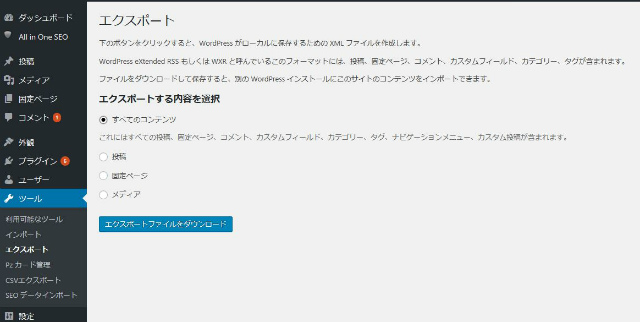
wordpressのツールにあるエクスポートを利用しても投稿が移行されるだけで、ウィジェットやテーマの設定などは別途プラグインをインストールして移行する感じになります。
スポンサーリンク
wordpressのテーマの設定の移行 WP Options Importer
wordpressのテーマの設定の移行には、「WP Options Importer」のプラグインを利用して移行しました。こちらのプラグインをインストールすると上記のインストール画面にOptions という項目が表示されるようになります
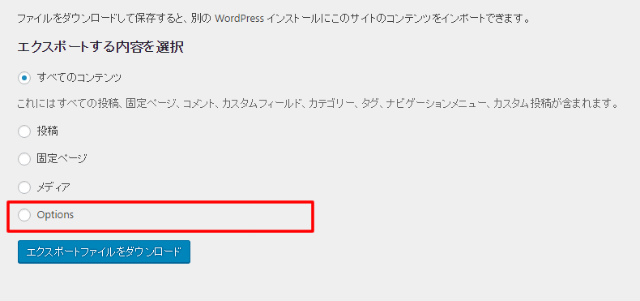
Optionsを選択して、ファイルをダウンロードします。移行先のwordpressにも「WP Options Importer」をインストールするとインポートの画面でOptionsが表示されます。
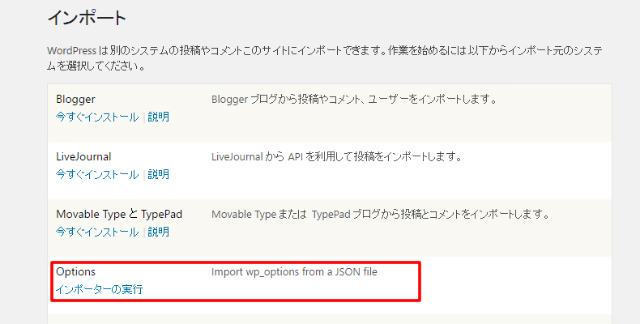
この項目からOptionsをインポートします。

wordpressのサーバー移管方法
-
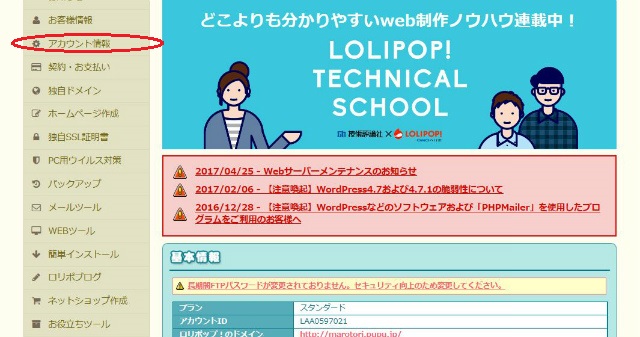
-
WordPressのサーバー移管方法① 旧サーバーのデータをダウンロード
ここ1週間ぐらい、旧サーバー(ロリポップ)の動作が重く感じていましたので、WordPress専用のWPXサーバーへのサーバー移行をしてます。ブログや固定ページの投稿ボタンが表示されない不具合があり何回 ...
いろいろな方法を試してwordpressのサーバー移管をしましたが、多分上記の方法が一番早いと思います。テーブルのプレフィックス(接頭辞)の変更が必要と新サーバーのホームページに書いてありましたが、変更をしなくても無事に移管することができましたので、変更をすることにより投稿ができない不具合が発生したかもしれません。初心者の私が、初心者にもわかりやすくwordpressのサーバー移行について紹介しましたので、レンタルサーバーの移行を考えている方は是非ご覧ください。